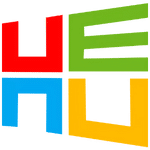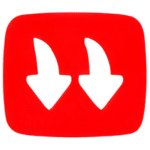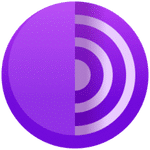برنامج Wise Disk Cleaner | لتنظيف وتسريع الويندوز
Wise Disk Cleaner هو برنامج مجاني مصمم لتنظيف وتحسين أداء جهاز الكمبيوتر الذي يعمل بنظام Windows. يقوم البرنامج بالبحث عن الملفات غير الضرورية والملفات المؤقتة وبقايا البرامج التي لم يتم إلغاء تثبيتها بشكل كامل، بالإضافة إلى سجل التصفح وملفات تعريف الارتباط (الكوكيز) من متصفحات الإنترنت المختلفة.

مميزات برنامج Wise Disk Cleaner
تنظيف شامل وفعال:
- مسح عميق للملفات غير الضرورية: يقوم البرنامج بفحص دقيق وشامل لجهاز الكمبيوتر الخاص بك بحثًا عن مختلف أنواع الملفات غير المرغوب فيها التي تبطئ النظام وتشغل مساحة القرص الصلب، مثل الملفات المؤقتة، وملفات النظام القديمة، وملفات التصفح المؤقتة، وملفات التثبيت غير المكتملة، والمزيد.
- تنظيف متخصص للمتصفحات: يدعم تنظيف سجل التصفح، وملفات تعريف الارتباط (الكوكيز)، والملفات المؤقتة، وسجل التنزيلات لمختلف متصفحات الإنترنت الشائعة مثل Chrome، Firefox، Edge، Opera، وغيرها، مما يحمي خصوصيتك ويزيد من كفاءة التصفح.
- تنظيف النظام بكفاءة: يساعد في إزالة الملفات القديمة المتعلقة بتحديثات Windows، وملفات السجل المؤقتة، وغيرها من ملفات النظام غير الضرورية التي قد تؤثر على استقرار وأداء النظام.
تحسين أداء النظام:
- استعادة مساحة القرص الصلب: عن طريق حذف الملفات غير الضرورية، يمكنك استعادة مساحة تخزين قيمة على القرص الصلب الخاص بك، مما يمنحك مساحة أكبر للملفات والتطبيقات الهامة.
- تسريع أداء الكمبيوتر: إزالة الفوضى الرقمية يمكن أن يؤدي إلى تحسين سرعة تشغيل البرامج، وتقليل وقت إقلاع النظام، وزيادة الاستجابة العامة لجهاز الكمبيوتر.
سهولة الاستخدام والراحة:
- واجهة مستخدم بديهية: يتميز البرنامج بواجهة بسيطة وسهلة الفهم تجعل عملية التنظيف في متناول جميع المستخدمين بغض النظر عن خبرتهم التقنية.
- عملية تنظيف بنقرة واحدة: يوفر خيار “One-click Cleaner” الذي يسمح لك ببدء عملية التنظيف الشاملة بنقرة زر واحدة فقط.
- خيارات تنظيف قابلة للتخصيص: يتيح لك البرنامج تحديد أنواع الملفات والمجلدات التي تريد تضمينها أو استبعادها من عملية التنظيف، مما يمنحك تحكمًا كاملاً.
- جدولة التنظيف التلقائي: يمكنك جدولة عمليات التنظيف ليتم تنفيذها تلقائيًا في أوقات محددة (يوميًا، أسبوعيًا، شهريًا)، مما يضمن الحفاظ على نظافة جهازك باستمرار دون تدخل يدوي.
ميزات إضافية قيمة:
- أداة إلغاء تجزئة القرص (Disk Defrag): يتضمن أداة مدمجة لإلغاء تجزئة محركات الأقراص الصلبة التقليدية (HDD)، مما يمكن أن يحسن من سرعة الوصول إلى الملفات (لا يوصى باستخدامها مع محركات الأقراص ذات الحالة الصلبة SSD).
- دعم لغات متعددة: يتوفر البرنامج بلغات مختلفة، مما يجعله سهل الاستخدام للمستخدمين من جميع أنحاء العالم.
- مجاني للاستخدام الشخصي والتجاري: يمكنك الاستمتاع بجميع الميزات الأساسية للبرنامج دون الحاجة إلى دفع أي رسوم.

طريقة تشغيل واستخدام برنامج Wise Disk Cleaner
1. تشغيل البرنامج:
- بعد التثبيت: ابحث عن أيقونة برنامج Wise Disk Cleaner على سطح المكتب أو في قائمة “ابدأ” (Start Menu) وانقر عليها نقرًا مزدوجًا لتشغيل البرنامج.
2. واجهة البرنامج الرئيسية:
عند تشغيل البرنامج، ستظهر لك الواجهة الرئيسية التي تتكون عادةً من عدة أقسام:
- Disk Cleaner (منظف القرص): هذا هو القسم الرئيسي لتنظيف الملفات غير الضرورية.
- Advanced Cleaner (منظف متقدم): يوفر خيارات تنظيف أكثر دقة وتخصيصًا.
- System Slimming (تقليل حجم النظام): يساعد في إزالة الميزات الاختيارية غير المستخدمة في نظام Windows.
- Disk Defrag (إلغاء تجزئة القرص): أداة لتحسين أداء محركات الأقراص الصلبة التقليدية (HDD).
- Settings (الإعدادات): لتكوين خيارات البرنامج.
3. استخدام منظف القرص (Disk Cleaner):
- تحديد العناصر المراد تنظيفها: في قسم “Disk Cleaner”، سترى قائمة بأنواع الملفات والمواقع التي يمكن للبرنامج فحصها وتنظيفها. تتضمن هذه عادةً:
- Windows: ملفات النظام المؤقتة، سجلات الأحداث، ذاكرة التخزين المؤقت للصور المصغرة، إلخ.
- Internet Explorer/Microsoft Edge: ملفات الإنترنت المؤقتة، سجل التصفح، ملفات تعريف الارتباط (الكوكيز)، إلخ.
- Mozilla Firefox: نفس العناصر الخاصة بمتصفح Firefox.
- Google Chrome: نفس العناصر الخاصة بمتصفح Chrome.
- Applications (التطبيقات): ملفات مؤقتة ومخلفات بعض التطبيقات المثبتة.
- System (النظام): نقاط استعادة النظام القديمة، ملفات التفريغ، إلخ.
- تحديد أو إلغاء تحديد العناصر: قم بوضع علامة (✓) بجانب العناصر التي تريد أن يقوم البرنامج بتنظيفها. إذا كنت غير متأكد، فمن الآمن ترك معظم الخيارات المحددة افتراضيًا. كن حذرًا عند إلغاء تحديد خيارات تتعلق بالنظام.
- بدء الفحص (Scan): انقر على زر “Scan” أو “ابدأ الفحص” (قد يختلف النص حسب إصدار البرنامج) لبدء عملية البحث عن الملفات غير الضرورية.
- مراجعة النتائج (Review Results): بعد انتهاء الفحص، سيقوم البرنامج بعرض قائمة بالملفات التي تم العثور عليها والمساحة التي تشغلها. يمكنك مراجعة هذه القائمة وإلغاء تحديد أي ملفات لا تريد حذفها (عادةً لا تحتاج إلى فعل ذلك إلا إذا كنت مستخدمًا متقدمًا وتعرف ما تفعله).
- بدء التنظيف (Clean): انقر على زر “Clean” أو “ابدأ التنظيف” (قد يختلف النص) لبدء عملية حذف الملفات المحددة.
- انتظار انتهاء التنظيف: سيقوم البرنامج بعرض شريط تقدم أثناء عملية التنظيف. انتظر حتى تنتهي العملية.
- اكتمال التنظيف: ستظهر رسالة تفيد باكتمال عملية التنظيف والمساحة التي تم تحريرها.
4. استخدام المنظف المتقدم (Advanced Cleaner):
- يوفر هذا القسم خيارات تنظيف أكثر دقة. قد تجد خيارات لتنظيف:
- Invalid Registry Entries (إدخالات التسجيل غير الصالحة): لتنظيف سجل Windows (يجب استخدامه بحذر وبعد عمل نسخة احتياطية للسجل).
- Shortcuts (الاختصارات غير الصالحة): لإزالة الاختصارات التي لم تعد تعمل.
- Empty Folders (المجلدات الفارغة): لحذف المجلدات التي لا تحتوي على أي ملفات.
- File Shredder (تمزيق الملفات): لحذف الملفات بشكل آمن بحيث لا يمكن استعادتها.
- كن حذرًا عند استخدام المنظف المتقدم، خاصةً خيارات تنظيف التسجيل، حيث أن إجراء تغييرات غير صحيحة قد يؤدي إلى مشاكل في النظام.
5. استخدام تقليل حجم النظام (System Slimming):
- يساعد هذا القسم في إزالة الميزات الاختيارية في نظام Windows التي قد لا تستخدمها، مثل ملفات اللغة الإضافية أو برامج التشغيل القديمة.
- توخ الحذر عند استخدام هذه الميزة، وتأكد من أنك تفهم ما تقوم بإزالته لتجنب فقدان وظائف قد تحتاجها لاحقًا.
6. استخدام إلغاء تجزئة القرص (Disk Defrag):
- ملاحظة هامة: هذه الميزة مخصصة لمحركات الأقراص الصلبة التقليدية (HDD) فقط. لا تستخدمها على محركات الأقراص ذات الحالة الصلبة (SSD) لأنها قد تقلل من عمرها الافتراضي.
- إذا كان لديك قرص صلب تقليدي، يمكنك تحديد محرك الأقراص والنقر على “Analyze” (تحليل) لمعرفة مدى تجزئة الملفات. ثم انقر على “Defrag” (إلغاء التجزئة) لتحسين تنظيم الملفات وتسريع الوصول إليها.
7. استخدام الإعدادات (Settings):
- يتيح لك قسم الإعدادات تكوين خيارات البرنامج المختلفة، مثل:
- التنظيف التلقائي: إعداد جدول زمني لتنفيذ عمليات التنظيف تلقائيًا.
- قائمة التجاهل (Ignore List): إضافة ملفات أو مجلدات لا تريد أن يقوم البرنامج بفحصها أو حذفها.
- خيارات متقدمة أخرى.
نصائح هامة:
- قم بتشغيل Wise Disk Cleaner بشكل دوري للحفاظ على أداء جهاز الكمبيوتر الخاص بك.
- راجع النتائج بعناية قبل بدء التنظيف إذا كنت مستخدمًا متقدمًا أو لديك شك بشأن بعض الملفات.
- كن حذرًا جدًا عند استخدام المنظف المتقدم وخاصةً خيارات تنظيف التسجيل. يفضل عمل نسخة احتياطية لسجل Windows قبل إجراء أي تغييرات.
- لا تقم بإلغاء تجزئة محركات الأقراص ذات الحالة الصلبة (SSD).
متطلبات تشغيل برنامج Wise Disk Cleaner
نظام التشغيل:
- Windows XP (SP3)
- Windows Vista (جميع الإصدارات)
- Windows 7 (جميع الإصدارات، 32 بت و 64 بت)
- Windows 8 (جميع الإصدارات، 32 بت و 64 بت)
- Windows 10 (جميع الإصدارات، 32 بت و 64 بت)
- Windows 11 (جميع الإصدارات، 32 بت و 64 بت)
مواصفات الجهاز:
- المعالج (CPU): بنتيوم بسرعة 1 جيجاهرتز أو أعلى.
- ذاكرة الوصول العشوائي (RAM): 4 جيجابايت أو أعلى.
- مساحة القرص الصلب: الحد الأدنى المطلوب لتثبيت البرنامج هو 30 ميجابايت.
ملاحظات هامة:
- البرنامج خفيف وسريع ولا يستهلك الكثير من موارد النظام أثناء الفحص والتنظيف.
- بالنسبة لنظامي التشغيل Windows Vista و Windows XP، قد لا يدعم البرنامج التثبيت، ولكن يمكنك تشغيل النسخة المحمولة (Portable version) منهما إذا توفرت.
تابعنا دائماً لتحميل أحدث البرامج من موقع شرح PC